[imgr=01-Installierte-Treiber_sichern-und-wiederherstellen-symbol-systemsteuerung-470.png]01-Installierte-Treiber_sichern-und-wiederherstellen-symbol-systemsteuerung-80.png?nocache=1317292854014[/imgr]Wie oft steht man vor der Aufgabe, alle passenden Hardware-Treiber zu suchen, nachdem man sein Windows neu aufsetzen musste? Oftmals sind diese Treiber gar nicht oder nur sehr schwer wiederzubeschaffen. Um dieses Problem zu umgehen, stellen wir Ihnen hier ein paar Tools zur Sicherung Ihrer Gerätetreiber vor.
Einleitung
Wenn man sein System neu aufsetzt, ist es eine der lästigsten Aufgaben, alle Treiber für die verbaute Hardware des Systems wiederzufinden. Da ist es sinnvoll, bereits vor der Installation alle Treiber zur Hand zu haben. Was aber, wenn man kein Notebook oder PC „von der Stange“ hat oder die CDs des Herstellers nicht mehr vorhanden ist? In so einem Fall gibt es verschiedene Programme, die die installierten Gerätetreiber eines Systems sichern können und bei der Suche nach Gerätetreibern helfen. Wir stellen Ihnen nun drei davon vor:
DriverMax Free
(Zur größeren Ansicht der Bilder bitte anklicken.)
Das Tool DriverMax gibt es in einer kostenfreien Variante, es ist lediglich für einige Funktionen notwendig, sich aus dem Programm heraus online zu registrieren. Das kostenpflichtige Pro-Upgrade bietet einige zusätzliche Komfortfunktionen.
Nach der Installation kann man direkt und auch ohne Registrierung seine installierten Treiber sichern. Dazu muss man nur auf „Backup Drivers“ klicken und den Anweisungen des Wizards folgen. DriverMax analysiert die installierten Gerätetreiber und speichert sie anschließend in dem gewünschten Pfad, zum Beispiel einem USB-Stick. Nach dem Neuaufsetzen des Systems kann man entweder das Tool wieder installieren und das Backup automatisch zurückspielen oder die Treiber manuell installieren.
DriverMax Free steht zum Download bereit unter http://www.drivermax.com/download.htm.
SlimDrivers
SlimDrivers ermöglicht wie DriverMax das automatische Installieren und Updaten der Gerätetreiber Ihrer Hardware. Die kostenpflichtige Version des Tools namens DriverUpdate bietet Komfortfunktionen wie vollautomatische Updates.
Mit dem Tool kann man ebenfalls alle installierten Treiber exportieren und später bei Bedarf entweder mit dem Tool selbst oder manuell wieder zurückspielen. In unserem Test allerdings Schlug die automatische Wiederherstellung fehl, weil die Backupdaten trotz korrekter Pfadangabe nicht gefunden wurden.
Um hier die installierten Treiber zu sichern, klickt man auf das Backup-Icon im oberen Bereich des Fensters (1), selektiert die zu sichernden Treiber und klickt anschließend auf „Backup“ bzw. „Backup To…“ (2), um den Sicherungspfad selbst zu wählen.
SlimDrivers ist erhältlich unter http://www.driverupdate.net/.
DriverBackup!
Der größte Vorteil von DriverBackup! ist wohl seine uneingeschränkte Portabilität. Es funktioniert ohne Installation und bietet die Möglichkeit, alle Gerätetreiber so zu exportieren, dass es ein spezielles Installationsskript in den Exportordner kopiert, mit dem automatisch alle gesicherten Treiber wieder installiert werden. Das Tool ist komplett kostenfrei und auch auf Deutsch verfügbar, wenn auch die Übersetzung nicht unbedingt überzeugt.
Um mit DriverBackup! eine Sicherung durchzuführen, starten Sie die Datei DrvBK.exe im Programmordner. Nachdem das Programm die installierten Treiber eingelesen hat, wählen Sie den Backup-Modus aus (1). Markieren Sie anschließend die Schaltflächen „Alles“ (2) und „Volle Portabilität“ (3). Zum Start des Backupvorgangs klicken Sie nun auf „Start Backup“ (4).
DriverBackup! ist kostenfrei unter http://sourceforge.net/projects/drvback/erhältlich.
Fazit
Mit den geeigneten Tools ist es kein Problem mehr, Sicherungen der installierten Gerätetreiber zu erstellen. Auf diese Weise spart man sich viel Zeit und Mühe bei der Neuinstallation des eigenen Systems.
Weiterführende Informationen:
Was sind Treiber (Wikipedia)
Was ist ein signierter Treiber (Microsoft)

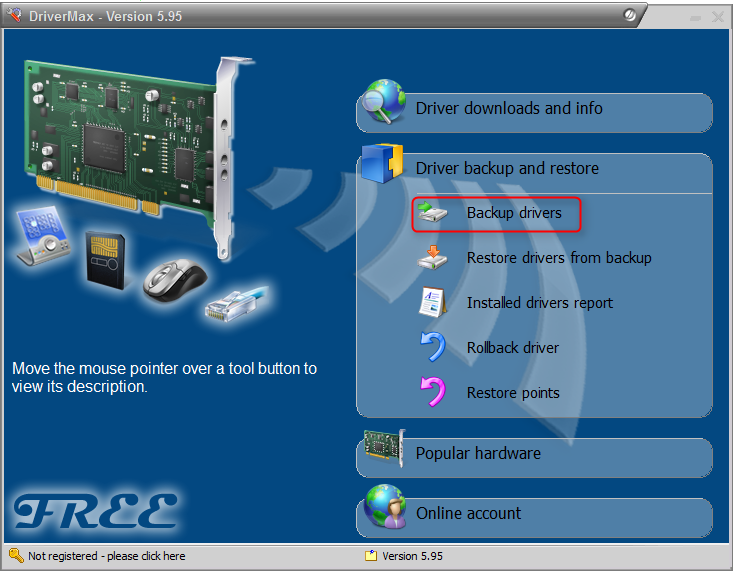
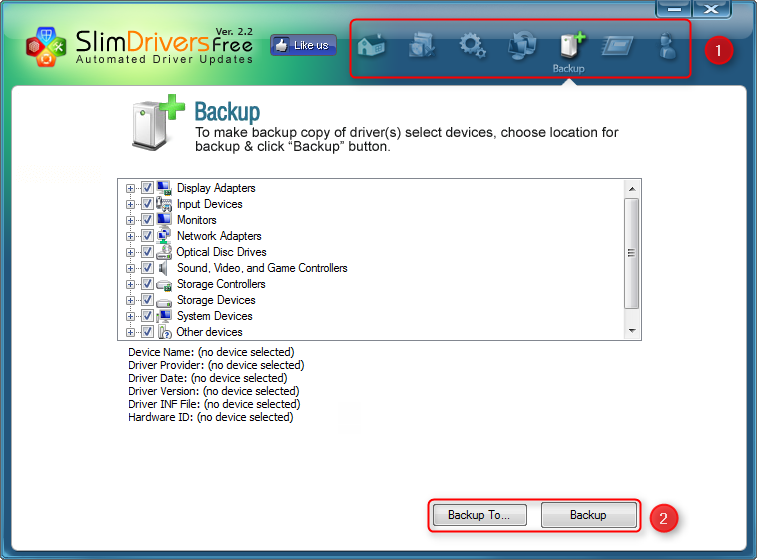

Hinterlasse einen Kommentar
Du musst angemeldet sein, um einen Kommentar schreiben zu können.